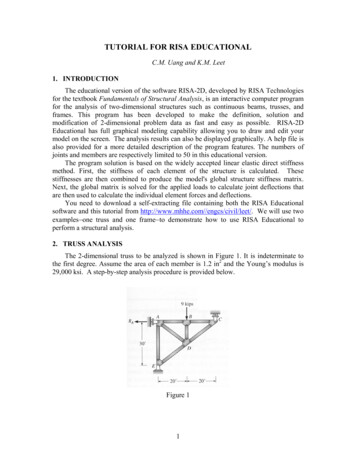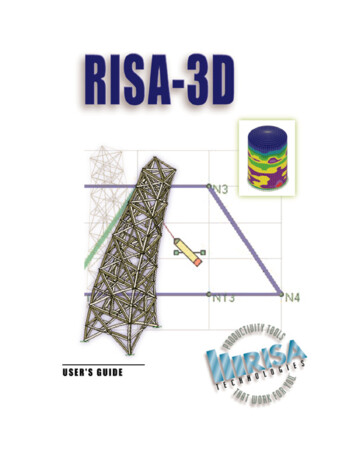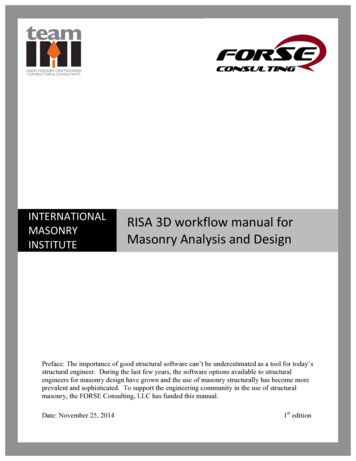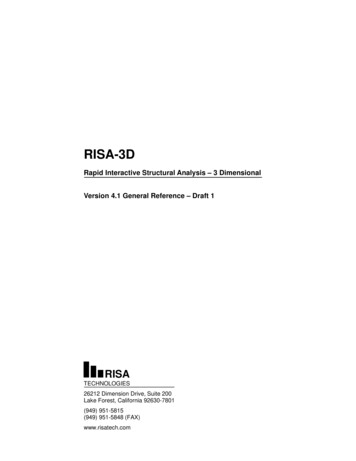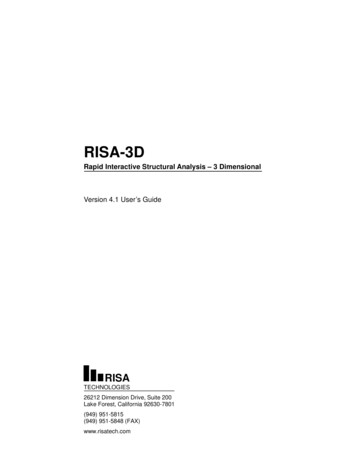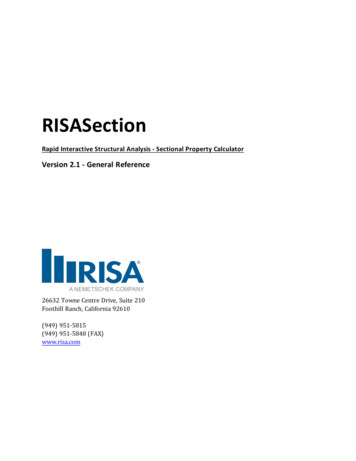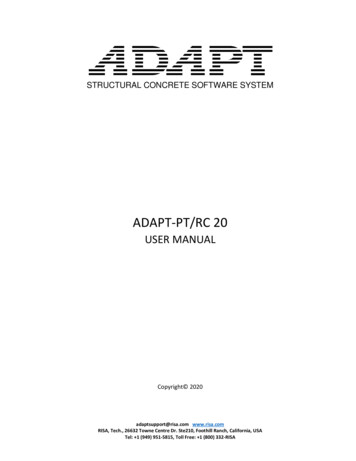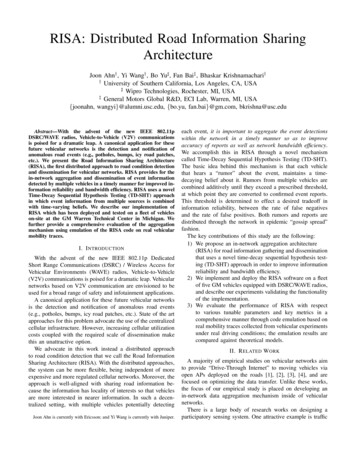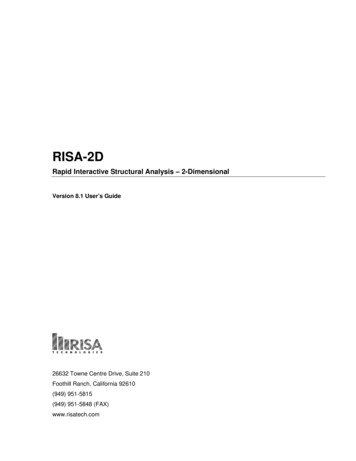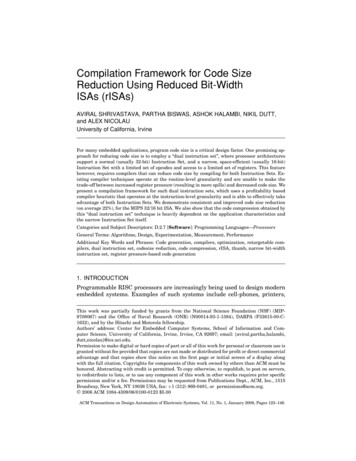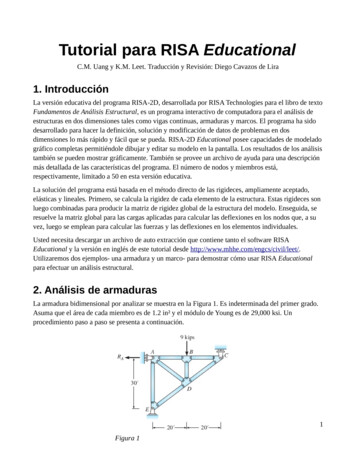
Transcription
Tutorial para RISA EducationalC.M. Uang y K.M. Leet. Traducción y Revisión: Diego Cavazos de Lira1. IntroducciónLa versión educativa del programa RISA-2D, desarrollada por RISA Technologies para el libro de textoFundamentos de Análisis Estructural, es un programa interactivo de computadora para el análisis deestructuras en dos dimensiones tales como vigas continuas, armaduras y marcos. El programa ha sidodesarrollado para hacer la definición, solución y modificación de datos de problemas en dosdimensiones lo más rápido y fácil que se pueda. RISA-2D Educational posee capacidades de modeladográfico completas permitiéndole dibujar y editar su modelo en la pantalla. Los resultados de los análisistambién se pueden mostrar gráficamente. También se provee un archivo de ayuda para una descripciónmás detallada de las características del programa. El número de nodos y miembros está,respectivamente, limitado a 50 en esta versión educativa.La solución del programa está basada en el método directo de las rigideces, ampliamente aceptado,elásticas y lineales. Primero, se calcula la rigidez de cada elemento de la estructura. Estas rigideces sonluego combinadas para producir la matriz de rigidez global de la estructura del modelo. Enseguida, seresuelve la matriz global para las cargas aplicadas para calcular las deflexiones en los nodos que, a suvez, luego se emplean para calcular las fuerzas y las deflexiones en los elementos individuales.Usted necesita descargar un archivo de auto extracción que contiene tanto el software RISAEducational y la versión en inglés de este tutorial desde http://www.mhhe.com/engcs/civil/leet/.Utilizaremos dos ejemplos- una armadura y un marco- para demostrar cómo usar RISA Educationalpara efectuar un análisis estructural.2. Análisis de armadurasLa armadura bidimensional por analizar se muestra en la Figura 1. Es indeterminada del primer grado.Asuma que el área de cada miembro es de 1.2 in² y el módulo de Young es de 29,000 ksi. Unprocedimiento paso a paso se presenta a continuación.1Figura 1
1. Comience el programa RISA-2D Educational. La Figura 2 muestra que una barra de menúsaparecerá en la parte superior de la ventana. También aparecerá una barra de herramientasllamada Entrada de Datos, un sistema de coordenadas globales XY y un conjunto de líneas derejilla en la ventana Vista del Modelo.Barra de MenúsFigura 22. Si usted ha creado un archivo de entrada con anterioridad, dé clic en Archivo de la barra demenús y elija Abrir para abrir el archivo de entrada. De otra manera, usted puede ir al siguientepaso para crear un nuevo modelo.2
Figura 33. Presione Global de la barra de menús e ingrese la información para el Título del Modelo y elnombre del Diseñador en la ventana de Parámetros Globales (vea la Figura 3). El programapuede proporcionar las fuerzas internas (momentos, cortantes, fuerzas axiales) en un número desecciones igualmente espaciadas a lo largo de los miembros. El número predeterminado desecciones es de 5, lo cual es útil cuando usted analiza vigas continuas o marcos. Para un análisisde armaduras, sin embargo, la única fuerza interna en los miembros es la carga axial, y ésta esconstante a lo largo de los miembros tipo armadura. Establezca el Número de Secciones a 2para que se proporcionen las fuerzas internas en ambos extremos de los miembros. PresioneAceptar una vez que haya completado la información.3
Figura 44. Presione Unidades de la barra de menús. Una opción que puede escoger en la ventana deSelección de Unidades es Emplear unidades CONSISTENTES. Este es el método quetípicamente empleamos para los cálculos a mano. Es decir, todas las cantidades físicas comolongitud, propiedades de las secciones transversales (A e I), propiedades del material (E),cargas, reacciones, fuerzas en los miembros y deformaciones están expresadas en función deunidades consistentes (por decir, kips y pulgadas). Para aplicación práctica, el programa proveeuna manera más conveniente de manejar las conversiones de unidades internamente,permitiendo al diseñador el escoger ya sea las unidades Estándar Imperiales, o las EstándarMétricas. Elegiremos Estándar Imperiales en este ejemplo. Presione Aceptar una vez quehaya seleccionado las unidades.4
Figura 55. Presione Modificar de la barra de menús y escoja Rejilla. Una ventana de Definir Rejilla deDibujo mostrará que el programa asigna, de manera predeterminada, (0,0) como lascoordenadas para el origen (vea la Figura 5). Más aún, el programa asigna 30 rejillas con unalongitud unitaria (1 ft) como el incremento en cada dirección (vea la Figura 2). Considerandolas dimensiones en general de la estructura de la Figura 1, podemos cambiar las configuracionespredeterminadas a 4@10 ft y 6@5 ft en las direcciones X y Y respectivamente, de manera quetodos los nudos caigan en la rejilla. Guarde las Configuraciones de la Rejilla y provea unadescripción (por ejemplo, Rejilla de Dibujo 1) para esta rejilla de dibujo. Si usted abre unarchivo existente, es necesario que Recupere estas configuraciones de rejilla para mostrar lasrejillas que definió previamente. Presione Aceptar para completar este paso. Usted verá lanueva rejilla de dibujo (vea la Figura 11).6. El siguiente paso es proporcionar datos de la estructura. Si la barra de herramientas Entrada deDatos de la Figura 2 desaparece por alguna razón, dé clic en Hoja de Cálculo de la barra demenús y seleccione Barra de herramientas de botones de entrada de datos para activarla(vea la Figura 6).5
Figura 67. Presione Coordenadas de los Nodos de la barra de herramientas Entrada de Datos paradefinir cada nudo y sus coordenadas. (El paso 14 muestra una manera más conveniente deexpresar las coordenadas de los nodos de manera gráfica.) Siga las instrucciones en la ventanaCoordenadas de los Nodos para definir cada nodo (vea la Figura 7). El programa de manerapredeterminada etiqueta cada nodo secuencialmente como N1, N2, , etc. Pero usted puederenombrar cada nodo, mientras su nombre no comience con un número (es decir, 1N). PresioneEditar de la barra de menús o dé clic derecho con su ratón y seleccione Insertar Línea paraañadir nodos adicionales. Una vez que complete los datos de los nodos, usted puede presionarVer en la barra de menús y seleccionar Etiquetas de los Nodos para revisar la entrada de losnodos gráficamente (vea la Figura 11).Figura 78. Presione en Condiciones de Frontera de la barra de herramientas Entrada de Datos paraespecificar las condiciones de apoyo. Para este ejemplo, el nodo A esta soportado por un rodillovertical. Presione en el campo para X en la flecha roja. El darle clic a la flecha le permitirádefinir si la dirección es libre de moverse, está fija o apoyada por un resorte. Podemosespecificar la unión A como Empotrada porque no se puede mover en la dirección horizontal(o X). Presione Editar en la barra de menús y seleccione Insertar Línea para añadir otras dosentradas para las condiciones de apoyo para las uniones C y E (vea la Figura 8). Al presionarVer de la barra de menús y seleccionar Fronteras, el programa mostrará gráficamente lascondiciones de frontera de la estructura (vea la Figura 11). Una línea horizontal en el nodo Asignifica que el nodo no se puede mover en la dirección horizontal.6
Figura 89. La información de los miembros se provee en este paso. Un total de 7 miembros de armaduraexisten en la estructura. Dé clic en Miembros en la barra de herramientas Entrada de Datospara especificar los datos de los miembros, que incluyen la etiqueta del miembro, las etiquetasde los nodos en ambos extremos (I para el nodo cercano y J para el nodo lejano), área y módulode Young (vea la Figura 9). Usted puede ignorar el campo de momento de inercia utilizando elvalor predeterminado puesto que no es necesario para el análisis de una armadura. La longitudde cada miembro será calculada por el programa de computadora automáticamente. Como losmiembros en una armadura están conectados mediante pasadores en ambos extremos, esnecesario el “liberar” el momento en ambos extremos del miembro (esto es, momento cero enlos extremos de los miembros). Esto se puede alcanzar dando clic en el campo de Liberación I(y Liberación J). Dando clic en la flecha roja luego traerá la ventana Establecer Códigos deLiberación de Miembros (vea la Figura 9), en donde usted podrá especificar si ambosextremos están Articulados. En la ventana Vista del Modelo, el programa insertará un círculoabierto cerca del extremo del miembro para indicar que el momento ha sido liberado (vea laFigura 11). También vea el Paso 14 para la entrada gráfica de los miembros.7
Figura 910. Las cargas en los nodos se especifican en este paso. Únicamente una carga vertical de 9 kip estáaplicada en el nodo B. Presione Cargas en los Nodos de la barra de herramientas Entrada deDatos. Especifique la etiqueta del nodo en la primera columna de la hoja de cálculo Cargas enlos Nodos y Desplazamientos Obligados (vera la Figura 10). Especifique la L (Carga) en lasegunda columna. La dirección de la carga, que está en la dirección Y para la carga vertical, seespecifica en la tercera columna. La magnitud para la carga vertical se especifica en la cuartacolumna. Ya que la carga vertical actúa en la dirección hacia abajo, que es la dirección Ynegativa, la magnitud de la carga nodal es de -9. [Usted puede especificar D (Desplazamiento)en la segunda columna para problemas que involucren asentamientos en los apoyos.] Tambiénvea el Paso 14 para la entrada gráfica de cargas.Figura 1011. Las últimas dos entradas (Cargas Puntuales y Cargas Distribuidas) en la barra deherramientas Entrada de Datos se usan para especificar las cargas que actúan en los miembros.Estas dos entradas no son necesarias en este ejemplo porque la armadura, por definición, sólopuede tomar cargas nodales. La entrada de datos ahora está completa. Usted puede revisar lageometría, las condiciones de frontera, así como las etiquetas de los nodos y de los miembrosgráficamente dando clic en Ver de la barra de menús. Del menú desplegable Ver, usted puedeelegir cualquier información incluyendo las cargas aplicadas para mostrarse (vea la Figura 11).8
Figura 1112. Ahora presione Resolver (o dé clic en el icono) de la barra de menús. El programa llevaráa cabo el análisis estructural. Una barra de herramientas Resultados aparecerá si el análisisresultó exitoso (ve la Figura 12). (Presionando Resultados de la barra de menús yseleccionando Barra de Herramientas de Botones de Resultados también se activará estabarra de herramientas.) Si la entrada de datos está incompleta o la estructura es inestable, elprograma enviará un mensaje de error. Una hoja de cálculo de Reacciones en los Nodos,resumiendo todas las fuerzas de reacciones también aparecerá en la ventana. La última hilerarepresenta la suma de todas las fuerzas de reacciones en las direcciones X y Y, respectivamente,las cuales se pueden usar para revisar el equilibrio global. La Figura 12 muestra que la suma dereacciones horizontales es igual a cero. En la dirección vertical, la suma de las fuerzas verticalesde reacción (9 kips) también está en equilibrio con la carga externa hacia abajo (-9 kips).9
Figura 1213. La información de la deflexión de los nodos se puede ver dando clic en Deflexiones de losNodos de la barra de herramientas Resultados (vea la Figura 13). Dando clic en Fuerzas en losMiembros de la barra de herramientas Resultados se da un resumen de las fuerzas internas entodos los miembros (vea la Figura 14). Estas son las fuerzas en los miembros calculadas a lolargo de cada miembro. El número de secciones para las que las fuerzas son reportadas secontrola por el Número de Secciones especificado en la ventana de Parámetros Globales (veala Figura 3). El número de segmentos de miembros es el Número de Secciones menos 1. Lalongitud de cada segmento de miembro es la misma. Por ejemplo, si usted especifica 5secciones, el miembro se divide en 4 piezas iguales y las fuerzas se reportan para cada pieza(vea la Figura 15). En cuanto concierne a la convención de signos, los signos de estos resultadoscorresponden a los ejes locales de los miembros, empleando la regla de la mano derecha. Lasfuerzas del lado izquierdo en cada localización de sección se muestran. Hay tres valores defuerza para cada localización de sección. Estas son las axiales, cortantes y momentos. Como sepuede ver en la Figura 15, las fuerzas de sección listadas en cualquier sección dada son lasfuerzas del lado izquierdo. Para fuerzas axiales, compresión es positiva. Para momentos,movimiento en contra del reloj a lo largo del eje del miembro es positivo.10
Figura 13Figura 14Figura 1511
Iconos de entrada gráficaFigura 1614. Observe que crear el modelo y especificar las cargas como se describe desde el paso (6) hasta elpaso (11) también se puede llevar a cabo gráficamente. La Figura 16 muestra los iconos que sepueden usar para este propósito. Por ejemplo, dando clic en el tercer icono () le permiteespecificar tanto nodos como miembros. Las condiciones de apoyo se pueden especificarpresionando, y las cargas se pueden especificar presionando cualquiera de.3. Análisis de marcosConsidere el marco en dos dimensiones de la Figura 17. Es indeterminado del sexto grado. Asumiendoque el valor de I es de 500 in , el área del miembro AB es de 15 in², el área de los miembros restanteses de 10 in² y el módulo de Young es de 29,000 ksi, el análisis se resume debajo.12
Figura 171. Siga los Pasos 1 hasta el 4 de la sección previa para proveer información general. En el paso 3,emplee el valor predeterminado para el Número de Secciones de manera que se provean lasfuerzas internas en 5 localizaciones espaciadas igualmente a lo largo de cada miembro. Elmarco está compuesto de 6 nodos y de 5 miembros. En el paso 5, cambie la configuración de larejilla predeterminada a 40@1 ft y 19@1 ft en las direcciones X y Y, respectivamente, demanera que todos los nodos caigan en la rejilla.2. Siga el Paso 7 para ingresar las coordenadas de los nodos (vea la Figura 18). Alternativamente,usted puede seguir el Paso 14 para especificar tanto los nodos como los miembros gráficamente.Figura 183. Siga el Paso 8 para proveer información para las Condiciones de Frontera. Como los nodos Ey F son de extremo-fijo, establezca los códigos de frontera para todas las direcciones (X, Y yrotación) como Fijos (vea la Figura 19).13
Figura 194. Presione Miembros en la barra de herramientas Entrada de Datos para especificar los datos delos miembros, que incluyen las etiquetas de los miembros, las etiquetas de los nodos en ambosextremos, área, momento de inercia y módulo de Young (vea la Figura 20). Observe que lasdeformaciones por cortante de los miembros son ignoradas en esta versión educativa. Si deseaignorar las deformaciones axiales de los miembros a flexión, usted puede especificar un valorgrande en el área del miembro.Figura 205. Omita las Cargas Nodales en la barra de herramientas Entrada de Datos porque este ejemplono tiene cargas en los nodos. En lugar, presione Cargas Puntuales de la barra de herramientasEntrada de Datos para especificar la carga puntual de 32 kips que actúa en el miembro BC(vea la Figura 21). Presione Cargas Distribuidas de la barra de herramientas Entrada deDatos para especificar la carga uniformemente distribuida que actúa en el miembro AB (vea laFigura 22). La entrada de datos ahora está completa. Presione Ver de la barra de menús yseleccione Cargas para mostrar gráficamente las cargas aplicadas (vea la Figura 23).Observe que usted puede seleccionar la dirección de la carga como X, Y, x o y en el campoDirección cuando especifique ya sea la carga puntual o la carga distribuida. Las direcciones X yY se refieren al sistema de coordenadas globales (vea la Figura 2), mientras que las direcciones14
x y y se refieren al sistema de coordenadas locales del miembro. Como se puede ver de laFigura 24, el eje local x corresponde a la línea de centros del miembro. La dirección positiva deeste eje local x es desde el punto I hacia el nodo J. El eje local z siempre es normal al plano delmodelo con z positiva apuntando hacia usted. El eje local y se define entonces por la regla de lamano derecha. Cuando un miembro está inclinado, algunas veces es más convenienteespecificar la carga puntual o carga transversal en el sistema de coordenadas locales.Figura 21Figura 2215
Figura 23Figura 246. Ahora dé clic en Resolver de la barra de menús para llevar a cabo el análisis estructural.Presione Reacciones en los Nodos de la barra de herramientas Resultados para ver las fuerzasde reacción (vea la Figura 25). Presione Deflexiones en los Nodos para obtener las deflexionesy las rotaciones en cada nodo (vea la Figura 26). Presione Deflexiones en los Miembros siusted está interesado en las deflexiones de los miembros (vea la Figura 27). Las fuerzas internasen los miembros en secciones igualmente espaciadas a lo largo de cada miembro se pueden verdando clic en Fuerzas en los Miembros (vea la Figura 28). La convención de signos de lasfuerzas internas se define en la Figura 15.16
Figura 25Figura 2617
Figura 2718
Figura 287. Los resultados del análisis también se pueden ver gráficamente en la ventana Vista del Modelodando clic en los iconos debajo de la barra de menús (vea la Figura 29). (Si esta ventana noaparece, dé clic en Ver de la barra de menús y seleccione Nueva Vista para crear una.) Porejemplo, la Figura 30 muestra los diagramas de momentos, reacciones y la forma deformada dela estructura. La Figura 31 describe las reacciones en conjunto de las cargas aplicadas.Figura 2919
Figura 30Figura 3120
ComentariosObserve las reacciones de esta última Figura 31 y compárelos con la Figura 31 del archivo “RISA-2DEducational tutorial.pdf”. Observe que existen diferencias. Los resultados correctos son los mostradosen este documento. El valor del archivo “oficial” está falseado para corresponder con los resultados deun cálculo manual hecho con el Método de Cross, el cual no consideró las deformaciones axiales. Siusted desea corresponder con estos valores, deberá exagerar los valores de las áreas a decir, porejemplo 500 in². Así, habrá tanta área que estas deformaciones no serán de consideración y únicamentequedarán las deformaciones debidas a flexión, las únicas que consideró el Método de Cross.21
Tutorial para RISA Educational C.M. Uang y K.M. Leet. Traducción y Revisión: Diego Cavazos de Lira 1. Introducción La versión educativa del programa RISA-2D, desarrollada por RISA Technologies para el libro de texto Fundamentos de Análisis Estructural, es un programa interactivo de computadora para el análisis de